L'effet Glamour est conçu pour le traitement des portraits. Il vous permet d'éclaircir le teint, de cacher les défauts de la peau, de réduire les petites rides, etc.


(déplacez votre souris sur l'image pour voir la version originale)
L'effet a les contrôles suivants :
Couleurs. C'est une palette de couleurs qui seront utilisées pour le traitement de l'image.
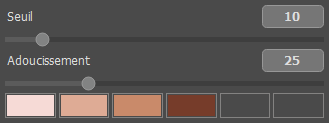 Palette de couleurs
Palette de couleurs
Il y 6 cases de couleur dans la palette. Par défaut, ces cases sont vides. Si vous commencez le traitement de l'image avec les paramètres par défaut, vous ne verrez pas de changements.
Cliquez sur une case vide, le curseur se transformera en pipette. Prennez une couleur de l'image avec un clic gauche de la souris sur la photo. La case affichera la couleur choisie.
Pour changer la couleur de la case, faites un clic gauche dessus et choisisez une autre couleur à partir de votre image.
Pour supprimer une couleur et effacer la case, faites un clic droit sur la case. Elle retournera à l'état par défaut.
Le paramètre Seuil définit les couleurs qui seront utilisées pour le traitement de l'image. À la valeur minimale du paramètre, seules les couleurs dans les cases sont traitées. Si vous augmentez la valeur du paramètre, les couleurs semblables aux couleurs de la palette changeront aussi. Plus la valeur du paramètre est élevée, plus de couleurs seront modifiées.
Le paramètre Adoucissement rend flou l'image en réduisant le contraste de couleur entre les pixels voisins.
Si la case à cocher Zone d'aperçu fixe est activée, les changements de paramètres sont affichés dans une petite zone d'aperçu. Lorsque la case à cocher est désactivée, les modifications sont appliquées à la zone visible dans la fenêtre d'image.
Cliquez sur Paramètres par défaut pour restaurer les valeurs par défaut.
Cliquez sur OK pour appliquer toutes les modifications et fermer la boîte de dialogue.
Cliquez sur Annuler pour fermer la boîte de dialogue sans appliquer de modifications.
